Sửa lỗi Windows Update 0x80070541 trên Windows 10
Microsoft đã phát hành bản cập nhật OOB (Ngoài băng tần) thứ hai để sửa (OOB (Out-of-Band) update)lỗi BSOD(BSOD error) liên quan đến trình điều khiển máy in gần đây mà một số người dùng PC đang gặp phải sau khi cài đặt bản cập nhật Patch Thứ ba (Patch Tuesday)tháng 3 năm 2021(March 2021) ; trong đó một giải pháp đã có sẵn(workaround is already available) . Tuy nhiên, một số người dùng PC hiện đang báo cáo rằng họ gặp phải lỗi 0x80070541 khi cố gắng cài đặt bản cập nhật OOB thứ hai này trên thiết bị Windows 10 của họ. Bài đăng này cung cấp các đề xuất để giải quyết vấn đề hiện tại này.
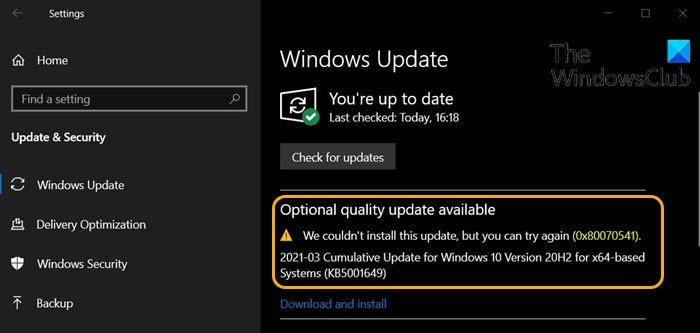
ERROR_INVALID_GROUP_ATTRIBUTES, Error code 80070541
Lỗi cập nhật Windows 0x80070541
Nếu bạn đang gặp phải vấn đề này, bạn có thể thử các giải pháp được đề xuất của chúng tôi bên dưới mà không cần cụ thể để giải quyết vấn đề.
- Chạy Trình gỡ rối Windows Update
- Tải xuống bản cập nhật theo cách thủ công từ Danh mục Microsoft Update(Microsoft Update Catalog)
- Tạm dừng / Trì hoãn cập nhật
Hãy cùng xem mô tả về quy trình liên quan đến từng giải pháp được liệt kê.
1] Chạy trình gỡ rối Windows Update(Run Windows Update Troubleshooter)
Nếu bạn nhận được mã lỗi trong khi tải xuống và cài đặt các bản cập nhật Windows , thì Trình (Windows)khắc phục sự cố cập nhật(Update Troubleshooter) là trình hướng dẫn tự động đầu tiên có thể giúp bạn giải quyết sự cố.
Giải pháp này yêu cầu bạn chạy Trình gỡ rối Windows Update có sẵn và xem liệu điều đó có giúp giải quyết vấn đề 0x80070541 lỗi Windows Update(Windows Update error 0x80070541) hay không . Nếu không(Otherwise) , hãy thử giải pháp tiếp theo.
2 ](] Manually) Tải xuống bản cập nhật theo cách thủ công từ Danh mục Microsoft Update(Microsoft Update Catalog)
Danh mục Microsoft Update(Microsoft Update Catalog) là một trang web cho phép người dùng tải xuống các Bản cập nhật Windows(Windows Updates) theo cách thủ công. Dịch vụ có thể hữu ích nếu bạn cần phân phối một bản cập nhật cụ thể trên nhiều PC hoặc trong trường hợp này, bạn không thể tải xuống và cài đặt các bản cập nhật thông qua tính năng Windows Update .
Giải pháp này yêu cầu bạn tải xuống theo cách thủ công từ Danh mục Microsoft Update (download from the Microsoft Update Catalog)KB5001649 hoặc bất kỳ bản cập nhật nào khác không cài đặt được và do đó gây ra lỗi - sau đó cài đặt bản cập nhật trên PC Windows 10 của bạn.
3] Tạm dừng / Trì hoãn cập nhật
Bắt buộc phải chỉ ra rằng đây là bản cập nhật tùy chọn, có nghĩa là bạn không phải áp dụng nó trừ khi bạn thực sự cần sửa lỗi BSOD khi in tài liệu; nếu không, bạn có thể tạm dừng cập nhật Chất lượng .
Hi vọng điêu nay co ich!
Related posts
Fix Windows Update error 0x80070422 trên Windows 10
Fix Windows Update error 0x8e5e03fa trên Windows 10
Fix Windows Update error 0x80070659
Fix Windows Update error 0x80240439 trên Windows 10
Fix Windows Update error 0xc0020036 trên Windows 10
Làm thế nào để Fix Windows 10 Update Error 0x8007042B
Fix Windows 10 Update error 0x800f0831
Fix Windows Update error 0x800706ba trên Windows 11/10
Fix Windows Update Error 0x80240035
Fix Windows Update error 0x8007043c
Fix Windows Update error 0x800f0845 trên Windows 10
Fix Windows Update Không thể cài đặt error 0x80240034
Fix Windows 10 Update error 0x80071160
Fix Windows Server Update Services Error Code 0x80072EE6
Fix Windows Update error 0x800f0247 trên Windows 11/10
Fix Windows Update Error 0x80245006 Trong Windows 11 hoặc Windows 10
Fix Windows Update error 0x80246002 trên Windows 10
Fix Windows Update error 0x80070437
Fix Windows Update error 0x80070246 trên Windows 10
Fix Windows Update error 0x80070bc2 trên Windows 10
